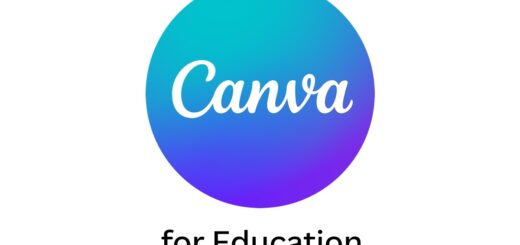Proiettare pagine di libri o quaderni dei ragazzi sulla tv con EZcast
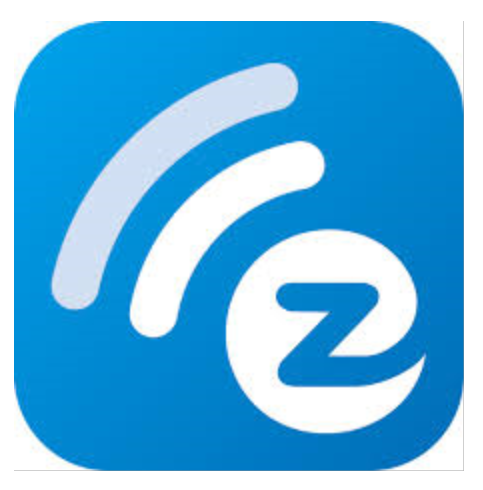
In questo tutorial vedremo come sfruttare il potenziale delle nuove TV dotate di EZcast. La procedura e, ancor più, l’utilizzo sono molto semplici.
ACCOPPIAMENDO DEL DEVICE
Si consiglia caldamente di effettuare l’accoppiamento del proprio dispositivo personale (cellulare o tablet) non durante la lezione ma quando si ha un attimo di tempo per lavorare con calma
- Accendere la TV e selezionare l’uscita HDMI relativa all’EZcast. Si vedranno visualizzate a schermo delle informazioni relative allo EZcast e un QR-code. NOTA BENE: se sulla TV si vede riprodotto il desktop del computer bisogna visualizzare sul computer la finestra dell’applicazione EZcast e premere STOP per terminare il mirroring dello schermo del computer sulla TV.
- Assicurarsi che il proprio dispositivo (cellulare o tablet) sia collegato alla rete Wi-fi della scuola e recarsi sullo store per scaricare l’app EZcast
- Avviata l’app EZcast scegliere l’opzione per scansionare il QR-code e inquadrare con il cellulare (o tablet) il QR-code visualizzato sulla TV
- Seguire le istruzioni sullo schermo del cellulare per concludere l’accoppiamento.
UTILIZZO DEL DEVICE ACCOPPIATO
- Una volta che il dispositivo è stato accoppiato non occorre ripetere ogni volta la procedura d’accoppiamento, ma è sufficiente assicurarsi che il proprio device mobile sia connesso al wi-fi della scuola e che il mirroring dal computer NON stia avvenendo (altrimenti basta cliccare su STOP dalla applicazione EZcast sul computer) e che quindi sulla TV siano visualizzate le informazioni relative allo EZcast e un QR-code.
- Eseguire l’app EZcast sul proprio dispositivo mobile
- Ora, dalla app del cellulare o del tablet, si può scegliere se fare il mirroring dello schermo del device o, cosa ancor più interessante, scegliere la fotocamera per inquadrare una pagina di un libro o il quaderno di un ragazzo per mostrare, ad esempio, a tutta la classe come quell’alunno ha realizzato lo schema richiesto!